是否曾盯著Google Sheets的數據,感覺完全迷失在數字海洋中?你並不孤單。只要添加一個簡單元素:平均線,雜亂的表格叢林就會變得清晰許多。
作為Excelmatic的成長經理,我見證這條小小的視覺輔助線如何幫助團隊立即辨識有效策略(與無效之處)。讓我示範具體添加方法——無需任何高深技巧。
平均線為何是改變遊戲規則的關鍵
在進入操作步驟前,先談談其重要性。平均線如同橫跨數據的標尺,它能呈現「常態」基準,讓你快速看出:
- 哪些銷售日表現超群(哪些慘淡)
- 行銷指標趨勢是升是降
- 需要調查的異常值
在Excelmatic,我們每天用這技巧追蹤用戶成長,省去無數解讀原始數據的時間。
數據準備工作
首要原則:乾淨數據等於快樂圖表。準備步驟如下:
- 將數字整理成兩欄(日期/類別一欄,數值一欄)
- 檢查空白行或異常格式
- 確認所有數值確實是數字格式(沒有偽裝成數字的文字)
專業提示:使用Excelmatic時,我們的AI會在你開始分析前自動檢測並修正雜亂數據。
建立基礎圖表
現在進入有趣部分:
- 選取整理好的數據
- 點擊插入 > 圖表
- 選擇圖表類型(折線圖最適合呈現趨勢)
瞬間完成視覺化!但這只是開始。
添加神奇的平均線
關鍵洞察在此產生:
- 用=AVERAGE(B2:B10)計算平均值(請調整範圍)
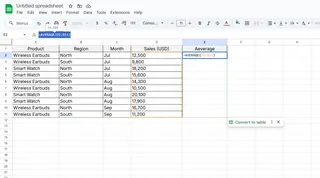
- 新增「平均」欄位,每行填入該數值
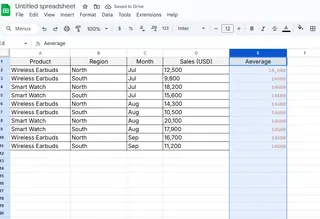
- 右鍵點擊圖表 > 編輯圖表
- 將平均欄添加為新數列
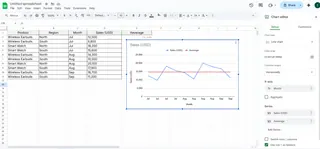
現在你會看到一條橫貫數據的直線——這就是你的新利器。
美化與實用化
別滿足於單調的灰線:
- 改用醒目的顏色(紅色效果佳)
- 嘗試虛線樣式
- 添加數據標籤顯示確切平均值
在Excelmatic中,我們會自動設計突出平均線,同時保持圖表簡潔。
實際應用案例
分享我們的工作實例:
行銷團隊:
- 為每日網站訪客添加平均線
- 發現兩天遠低於平均值
- 追蹤發現電子報被歸類為垃圾郵件
業務團隊:
- 比對交易規模與平均值
- 注意到月底成交大單較多
- 據此調整聯繫客戶時機
注意這些常見錯誤
我踩過的坑讓你避免重蹈:
- 新增數據時忘記更新平均線
- AVERAGE公式範圍設定錯誤
- 平均線顏色太淡難以辨識
進階技巧
掌握基礎後可嘗試:
- 為不同區間添加多條平均線
- 設定條件格式使平均值下滑時變色
- 用Google Apps Script實現自動更新
專業簡報要領
分享圖表時:
- 指出高於/低於平均值的部分
- 說明平均值的意義
- 保持簡潔——聚焦單一重點
為何止步於Google Sheets?
雖然本指南以Google Sheets為主,但想像AI能瞬間完成這一切。這正是我們開發Excelmatic的原因——它會自動:
- 找出數據趨勢
- 添加完美平均線
- 甚至解釋模式意義
無需手動輸入公式或調整圖表,貼上數據立即獲得洞察。
準備升級數據分析能力?
添加平均線只是起點。當你準備好:
- 省下手工分析時間
- 即時獲取AI驅動的洞察
- 快速生成專業報告
試試Excelmatic——就像口袋裡有位數據分析師。(沒錯,它會自動添加完美平均線😉)
現在就去讓試算表為你效力吧!你打算先視覺化哪組數據?






